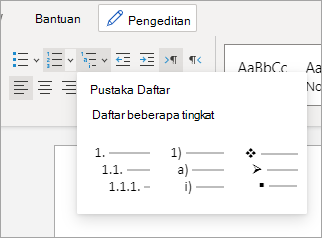-
Ketik * (tanda bintang) untuk memulai daftar berpoin atau 1. untuk memulai daftar bernomor, lalu tekan Spacebar atau tombol tab.
-
Ketikkan beberapa teks.
-
Tekan Enter untuk menambahkan item daftar berikutnya.
Word di web secara otomatis menyisipkan poin atau nomor berikutnya.
-
Jika daftar Anda seperti kerangka, dengan subtopik, lakukan ini: Ketik item utama, tekan Enter, lalu tekan tombol tab sebelum mengetikkan subtopik. Subtopik akan diindentasi di bawah item utama, diformat dengan angka bawahan atau simbol poin. Saat Anda selesai mengetik sub-topik Tekan Shift + tab untuk kembali mengetik item utama dalam daftar.
-
Untuk menyelesaikan daftar, tekan ENTER dua kali, atau Tekan Backspace untuk menghapus poin atau nomor terakhir dalam daftar.
Tips: Anda bisa menggunakan gaya poin atau penomoran yang berbeda dengan mengklik panah di samping tombol poin atau penomoran (tabBeranda ) dan mengklik gaya baru.
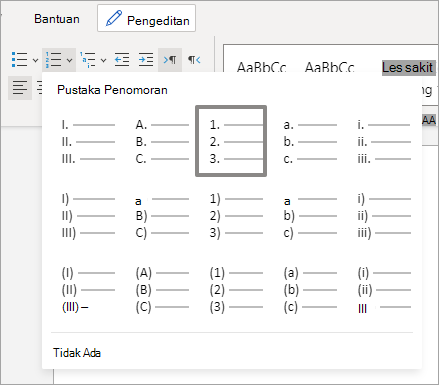
Untuk menggunakan format yang sudah ditentukan sebelumnya untuk daftar gaya kerangka, klik Daftar Multitingkat, dan pilih format.